Cómo transmitir juegos con NVIDIA GameStream a cualquier computadora, tableta o teléfono inteligente

La tecnología GameStream de NVIDIA te permite transmitir juegos desde una PC con Windows con GeForce a otro dispositivo. Solo admite oficialmente los dispositivos SHIELD basados en Android de NVIDIA, pero con un cliente de Open Source de código abierto conocido como Moonlight, puede transmitir juegos a PC con Windows, Macs, PC con Linux, iPhones, iPads y dispositivos Android sin SHIELD. .
NVIDIA GameStream vs. Steam In-Home Streaming
RELACIONADO: Cómo usar Steam In-Home Streaming
Antes de mostrarte cómo funciona esto, vale la pena señalar que el Streaming In-Home de Steam podría ser una mejor solución para algunos. Steam te permite transmitir desde una PC con Windows a otra PC con Windows, Mac, Steam Machine, Steam Link o Linux. Entonces, si está utilizando una de esas plataformas, es una muy buena opción.
Sin embargo, no hay forma de transmitir desde Steam a un dispositivo con iOS o Android, que Moonlight / GameStream puede hacer . También es posible que GameStream funcione mejor que Steam In-Home Streaming en algunos sistemas. GameStream es la propia solución optimizada de NVIDIA, y está integrada directamente en la aplicación GeForce Experience que viene con los controladores gráficos de NVIDIA. Puede valer la pena probar ambos para ver cuál le ofrece el mejor rendimiento.
Finalmente, GameStream también cuenta con "Transmisión remota", lo que le permite transmitir juegos desde la PC de su casa a través de Internet si tiene una conexión a Internet lo suficientemente rápida. Steam's In-Home Streaming no permite esto, solo está en el hogar en su red local, como su nombre lo indica.
Paso uno: configure NVIDIA GameStream en su PC
Primero, tendrá que establecer hasta NVIDIA GameStream en su PC con Windows. Recuerde que deberá usar una tarjeta de video NVIDIA para que esto funcione.
Si no tiene instalado el software GeForce Experience, deberá descargarlo de NVIDIA e instalarlo. Luego, inicie la aplicación "GeForce Experience" desde su menú de Inicio.
Haga clic en la pestaña "Preferencias" en la parte superior de la ventana de GeForce Experience y seleccione la categoría "SHIELD". Asegúrese de que esté marcada la casilla "Permitir que esta PC transmita juegos a los dispositivos SHIELD".
Si su hardware de gráficos es demasiado antiguo o no es lo suficientemente potente para esto, no podrá activar esta opción.
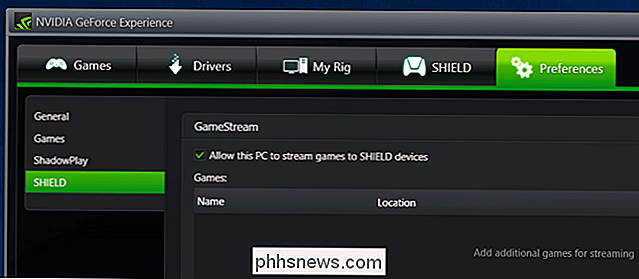
Después de usted con Moonlight, podrás lanzar juegos de una lista. Todos los juegos que GeForce Experience detecta automáticamente en su PC se muestran en la pestaña "Juegos" de GeForce Experience y estarán disponibles para jugar. Si desea agregar juegos personalizados que GeForce Experience no encontró automáticamente, puede agregarlos a la lista Juegos en Preferencias> Escudo. En realidad, puede agregar cualquier programa aquí, incluso los programas de escritorio.
Si desea transmitir todo el escritorio, haga clic en el botón + en el lado derecho de la lista y agregue el siguiente programa:
C: windows system32 mstsc.exe
Puede hacer clic en el botón "Editar" y cambiar el nombre de la entrada "Escritorio de Windows" después.
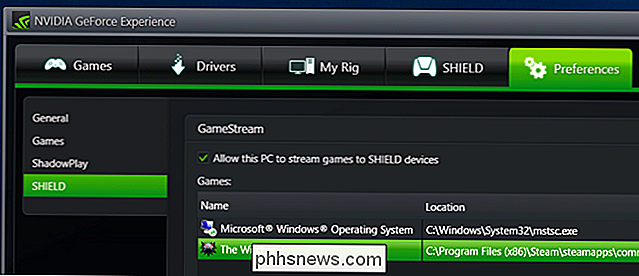
Paso dos: Instalar Moonlight y comenzar a transmitir
RELACIONADO: Convertir una Raspberry Pi en una máquina Steam con Moonlight
Ahora, visite el sitio web Moonlight Game Streaming y descargue el cliente para su dispositivo de elección. Encontrará clientes para dispositivos Windows, Mac OS X, Linux, Android, Amazon Fire, iPhone, iPad, Raspberry Pi y Samsung VR. Anteriormente demostramos cómo usar Moonlight junto con Raspberry Pi para crear su propia Steam Machine.
Después de instalar Moonlight, abra la aplicación y debería detectar automáticamente su PC compatible con GameStream si el dispositivo y su PC están encendidos. la misma red local. En Moonlight, seleccione su PC en la lista y haga clic o toque "Pair" para emparejar Moonlight con su PC de juegos.
Si la PC que ejecuta Moonlight no aparece automáticamente, deberá agregar manualmente su dirección IP local. Encuentre la dirección IP de la PC con Windows e ingréselo en su aplicación de cliente Moonlight.
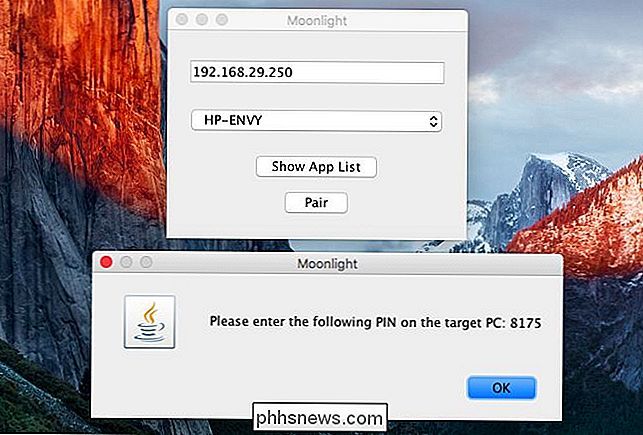
La aplicación Moonlight le dará un PIN. Introdúcelo en la ventana emergente "SHIELD está solicitando la conexión" que aparece en tu PC y tus dispositivos estarán emparejados.

¿No ves el diálogo de solicitud de PIN? Tuvimos ese problema, también. Para solucionarlo, abra la aplicación NVIDIA Control Panel en la PC con Windows, haga clic en el menú "Escritorio" y seleccione "Mostrar icono de bandeja de notificaciones". La próxima vez que intente vincular sus dispositivos, aparecerá la ventana emergente PIN.
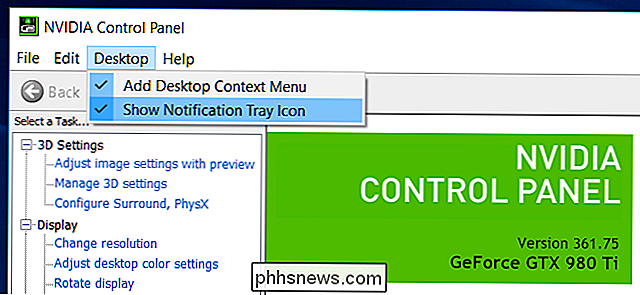
Por alguna razón, la ventana emergente PIN está vinculada al icono de la bandeja del sistema, y simplemente no aparecerá si no la ha habilitado.
Ahora puede jugar con cualquier método de control que tenga a mano . La mayoría de los controladores de juegos -desde los controladores de Xbox hasta los controladores de PlayStation e incluso los menos comunes- deberían funcionar. En una computadora, un mouse y un teclado también funcionarán. Sin embargo, usar un mouse correctamente con Moonlight en Android requerirá un dispositivo rooteado.
En un dispositivo Android o iOS, puede usar controles de pantalla táctil junto con un teclado en pantalla.
Consulte la guía oficial de instalación de Moonlight para más información sobre controles táctiles, transmisión de juegos por Internet y consejos generales para la resolución de problemas.

Si su rendimiento no es bueno, podrían afectarse muchas cosas. La velocidad de su enrutador inalámbrico y la red son importantes, al igual que las especificaciones del sistema de la PC que transmite el juego. Incluso el dispositivo que recibe el juego puede necesitar especificaciones razonablemente altas, ya que Moonlight no necesariamente tiene la descodificación más optimizada. Pruébalo en algunos dispositivos para ver qué funciona, y si estás usando una computadora, asegúrate de probar la transmisión en casa de Steam también.
Crédito de la imagen: Maurizio Pesce en Flickr

Lo que necesita saber sobre la conducción de Uber
Conducir para Uber parece una forma bastante fácil de ganar dinero extra, pero hay un puñado de factores que lo hacen más complicado que usted podría esperar. Muchos conductores de Uber logran una vida decente al conducir a la gente, ya sea que lo hagan a tiempo completo o solo a tiempo parcial además de sus ingresos principales, pero es importante tener en cuenta que hay más para conducir para Uber que simplemente registrarse, obtener la aprobación, subir a su automóvil y conducir a la gente.

Cómo hacer que Windows hiberne con mayor frecuencia (en lugar de dormir)
De forma predeterminada, Windows apagará automáticamente su PC después de varios minutos de inactividad o cuando cierre la tapa. Inhibirá su computadora un cierto número de minutos más tarde, pero si prefiere hibernar más a menudo, la configuración es un poco difícil de encontrar. En modo de suspensión, su computadora entra en un estado de menor energía.



